Flash鼠绘漂亮月季花过程(2)_Flash教程
推荐:Flash as教程:AS常用语句
本例继续讲解AS的基础知识,今天讲解的是AS入门第四课AS常用语句。
AS常用语句
一.运算符1. = 赋值运算符,它不是数学中的等于,而是将=号右边的值赋给左边的变量. 2. 使用于字符串的运算符:
学习目的和要点:
通过画“月季花”,进一步掌握不同工具的使用,灵活应用任意变性工具和复制并应用变形。充分利用颜色的渐变,绘出花瓣的层次。现在我们打开软件,绘制“月季花”。
一、新建 FLASH 文档。保存为“月季花”,设置背景任意,其它默认。
二、新建图形元件“叶” 。为了不使元件太大,我们把场景放大到200。
1、用椭圆工具,无填充色,笔触颜色:#669933,在场景里画个椭圆大小为:30*40。
2、用选择工具,按住键盘上的 “ALT” 键,在椭圆上,往上拉出个小尖,然 后在圆的下面按住“ ALT” 键也往下拉出个小尖。
3、用直线工具画出叶的茎脉并用线性填充颜色,参考颜色,左边色块 #003300,右边色块#009966,然后用键盘上的“ shift” 键,选上边线,笔触样式选择,类型:点状线 ,粗细:1如图:1。

4、把我们刚才画好的叶,组合成羽状叶,首先选中叶子,点修改—组合,并按住键盘上的 “ALT” 键,再拖出四片叶子。用直线工具,笔触颜色;#003300,粗细:2,画条直线,用选择工具拉出点弧形。把一片叶子放在线条的顶端,线条的两边,各放2片,顶端的叶子稍大点,往下一层比一层稍小点,如图2。
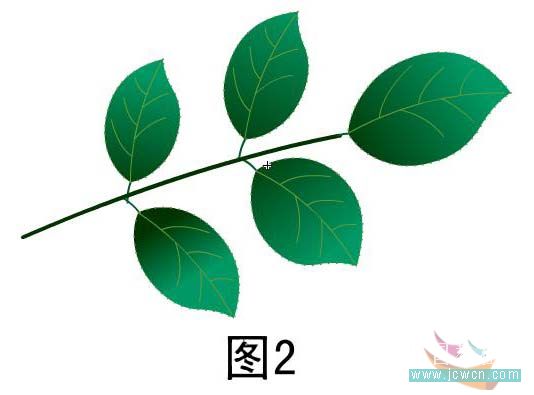
三、新建图形元件“花”
1、图层1第1帧,用椭圆工具,无填充色,把对象绘制点上,在场景里画个椭圆大小为:22*29,进行调整如扇形,进行放射性填充,参考颜色,左边:#A90145,中间:#FE78AE,右边:#FFE6F2,用填充变形工具进行调整。如图3。
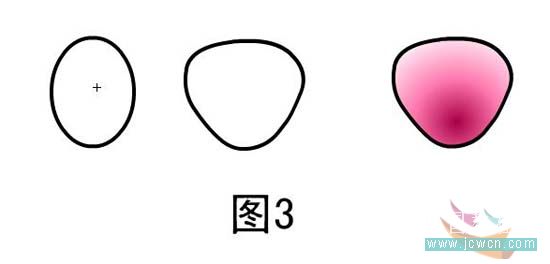
2、用任意变形工具,选中花瓣,把注册点移到花瓣的下面,然后打开变形面板,选择旋转,输入 70 度,在复制并应用变形按钮上点 4 下.现在就有了 5 个花瓣,再对这 5 个花瓣稍微调整一下。
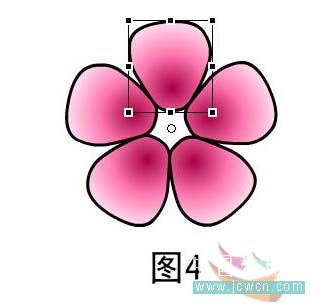
分享:Flash鼠绘教程:制作美丽春日飞燕
简介:本例为Flash鼠绘新手入门系列课程第十三课下集,上半节课我们学习了飞燕的绘制方法,下半节课我们继续学习歇燕的绘制方法,适合新手朋友学习,感兴趣的朋友可以到论坛提交作业~~本文由
 评论加载中....
评论加载中....- 相关链接:
- 教程说明:
Flash教程-Flash鼠绘漂亮月季花过程(2)
 。
。

 AI闂傚倷娴囬褏鎹㈤幇顔藉床闁归偊鍠楀畷鍙変繆閵堝嫯鍏屾い鈺冨厴閺屻劑鎮ら崒娑橆伓 闂傚倸鍊烽懗鍫曞储瑜旈幃鍧楀炊椤剚鐩畷鐔碱敍濮樿鲸鐒鹃梻浣告贡閸嬫挸岣垮▎鎿冩晪閺夊牄鍔嶉崣蹇斾繆椤栨碍鍋ラ柛婵囨そ閺岋繝宕遍鐔奉伓
AI闂傚倷娴囬褏鎹㈤幇顔藉床闁归偊鍠楀畷鍙変繆閵堝嫯鍏屾い鈺冨厴閺屻劑鎮ら崒娑橆伓 闂傚倸鍊烽懗鍫曞储瑜旈幃鍧楀炊椤剚鐩畷鐔碱敍濮樿鲸鐒鹃梻浣告贡閸嬫挸岣垮▎鎿冩晪閺夊牄鍔嶉崣蹇斾繆椤栨碍鍋ラ柛婵囨そ閺岋繝宕遍鐔奉伓 闂傚倸鍊烽懗鍓佹兜閸洖鐤炬繝闈涱儏缁愭骞栧ǎ顒€濡肩紒鐘崇墵閺屻劑鎮ら崒娑橆伓
闂傚倸鍊烽懗鍓佹兜閸洖鐤炬繝闈涱儏缁愭骞栧ǎ顒€濡肩紒鐘崇墵閺屻劑鎮ら崒娑橆伓 闂傚倸鍊峰ù鍥綖婢跺顩插ù鐘差儏缁€澶愮叓閸ャ劍灏甸柡鍡畵閺屻劑鎮ら崒娑橆伓
闂傚倸鍊峰ù鍥綖婢跺顩插ù鐘差儏缁€澶愮叓閸ャ劍灏甸柡鍡畵閺屻劑鎮ら崒娑橆伓